MFC-7320
Veelgestelde vragen en probleemoplossing |

MFC-7320
Datum: 02-12-2009 Nummer: faq00000235_000
Wanneer ik het Brother-apparaat aansluit op een USB-hub, doet hij het niet goed meer. Wat moet ik doen?
Veel Brother-klanten sluiten hun Brother-apparaat aan via een USB-hub. Maar door de wisselende kwaliteit van de verkrijgbare USB-hubs wordt het gebruik van uw Brother-apparaat in combinatie met een hub niet door Brother ondersteund. Hieronder volgen enkele suggesties die hebben gewerkt voor Brother-klanten met een USB-hub.
- Kijk of een foutmelding wordt weergegeven op het display of met de lampjes ("Onmogelijk om"....enz.) Raadpleeg zo nodig de veelgestelde vragen en probleemoplossing voor meer informatie over die fout.
- Controleer als volgt of de printer online is.
Opmerking: De precieze aanwijzingen kunnen per besturingssysteem variëren.
- Klik op Start -> Instellingen -> Configuratiescherm -> Printers en faxapparaten.
- Klik met de rechtermuisknop op het pictogram of de naam van de printer en kies Printer on line gebruiken in het menu.
- Als u kunt afdrukken, sluit het Brother-apparaat dan aan via een USB-hub.
Als u niet kunt afdrukken, installeer dan de driver opnieuw.
- Klik op Start -> Instellingen -> Configuratiescherm -> Printers en faxapparaten.
- Installeer de driver opnieuw met het Brother-apparaat rechtstreeks aangesloten op de computer. De meest recente driver kan worden gedownload uit het gedeelte Downloads van het Brother Solutions Center.
Als u bij het opnieuw installeren van de driver niet voorbij de instructie komt om de USB-kabel op de computer aan te sluiten, raadpleeg dan de verwante vragen aan het eind van de pagina.
- Gebruik een hub met een aparte voeding. Zo is de verbinding minder afhankelijk van de voeding die uit de computer komt.
- Wijzig de poort. Niet alle poorten hebben dezelfde voeding. Gebruik van een andere poort kan dit probleem oplossen.
- (indien van toepassing) Als u USB 2.0 wilt gebruiken, gebruik dan ook een USB-kabel met het USB 2.0-logo.
- Zelfs als de door u gebruikte kabel voldoet aan de onderstaande specificaties, kunnen we niet garanderen dat uw Brother-product normaal zal functioneren bij aansluiting op een USB-hub.
- Niet alle USB-kabels zijn gelijk. Sommige USB-kabels doen het niet wanneer ze via een USB-hub of pc worden verbonden met uw printer/MFC. Wij raden u aan om kabels te gebruiken die aan de volgende specificaties voldoen:
- In elkaar gedraaide aderparen
- Afgeschermd
- Korter dan 2 meter (6 voet)
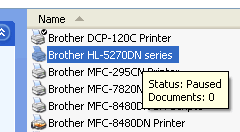
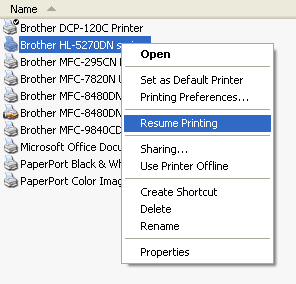
Verwante vragen
DCP-110C, DCP-115C, DCP-120C, DCP-130C, DCP-135C, DCP-145C, DCP-150C, DCP-165C, DCP-195C, DCP-310CN, DCP-315CN, DCP-330C, DCP-340CW, DCP-350C, DCP-357C, DCP-365CN, DCP-375CW, DCP-385C, DCP-395CN, DCP-4020C, DCP-540CN, DCP-560CN, DCP-585CW, DCP-6690CW, DCP-7010, DCP-7010L, DCP-7025, DCP-7030, DCP-7040, DCP-7045N, DCP-7055, DCP-7055W, DCP-7060D, DCP-7065DN, DCP-750CW, DCP-770CW, DCP-8020, DCP-8025D, DCP-8040, DCP-8045D, DCP-8060, DCP-8065DN, DCP-8070D, DCP-8085DN, DCP-8110DN, DCP-8250DN, DCP-9010CN, DCP-9040CN, DCP-9042CDN, DCP-9045CDN, DCP-9055CDN, DCP-9270CDN, DCP-J125, DCP-J140W, DCP-J315W, DCP-J4110DW, DCP-J515W, DCP-J525W, DCP-J562DW, DCP-J715W, DCP-J725DW, DCP-J785DW, DCP-J925DW, FAX-1820C, FAX-1840C, FAX-1940CN, FAX-2920, FAX-2940, FAX-8070P, HL-1030, HL-1230, HL-1240, HL-1250, HL-1270N, HL-1430, HL-1440, HL-1450, HL-1470N, HL-1650, HL-1670N, HL-1850, HL-1870N, HL-2460, HL-2700CN, HL-4200CN, HL-5030, HL-5040, HL-5050, HL-5070N, HL-5130, HL-5140, HL-5150D, HL-5170DN, HL-5440D, HL-5450DN, HL-5450DNT, HL-5470DW, HL-6050, HL-6050D, HL-6050DN, HL-6180DW, HL-6180DWT, HL-7050, HL-7050N, HL-S7000DN, MFC-210C, MFC-215C, MFC-235C, MFC-240C, MFC-250C, MFC-255CW, MFC-260C, MFC-290C, MFC-295CN, MFC-3220C, MFC-3240C, MFC-3320CN, MFC-3340CN, MFC-3360C, MFC-3420C, MFC-3820CN, MFC-410CN, MFC-425CN, MFC-440CN, MFC-465CN, MFC-4820C, MFC-490CW, MFC-5440CN, MFC-5460CN, MFC-5490CN, MFC-580, MFC-5840CN, MFC-5890CN, MFC-5895CW, MFC-590, MFC-620CN, MFC-6490CW, MFC-660CN, MFC-680CN, MFC-6890CDW, MFC-7225N, MFC-7320, MFC-7360N, MFC-7420, MFC-7440N, MFC-7460DN, MFC-7820N, MFC-7840W, MFC-7860DW, MFC-790CW, MFC-820CW, MFC-8220, MFC-8370DN, MFC-8380DN, MFC-8420, MFC-8440, MFC-845CW, MFC-8460N, MFC-8510DN, MFC-8520DN, MFC-8820D, MFC-8840D, MFC-8840DN, MFC-885CW, MFC-8860DN, MFC-8870DW, MFC-8880DN, MFC-8890DW, MFC-890, MFC-8950DW, MFC-8950DWT, MFC-9070, MFC-9120CN, MFC-9160, MFC-9180, MFC-9320CW, MFC-9420CN, MFC-9440CN, MFC-9450CDN, MFC-9460CDN, MFC-9465CDN, MFC-9660, MFC-9760, MFC-9840CDW, MFC-9880, MFC-990CW, MFC-9970CDW, MFC-J220, MFC-J265W, MFC-J415W, MFC-J430W, MFC-J4410DW, MFC-J4510DW, MFC-J4610DW, MFC-J4710DW, MFC-J480DW, MFC-J5910DW, MFC-J615W, MFC-J625DW, MFC-J6510DW, MFC-J6710DW, MFC-J6910DW, MFC-J825DW, MFC-J880DW, MFC-J985DW
Heeft u meer hulp nodig, dan kunt u contact opnemen met de Brother-klantenservice.
Feedback
Dit formulier is alleen bedoeld voor feedback.